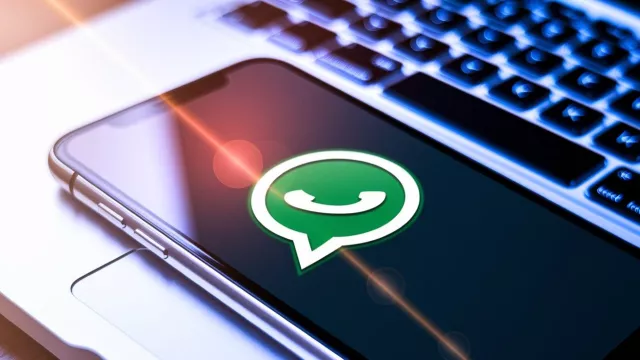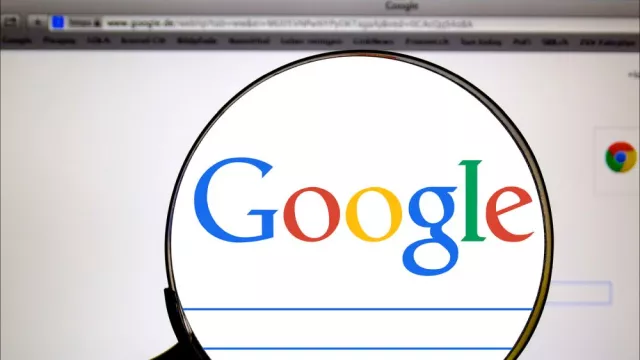Android bohužel nemá jednu centrální funkci pro kompletní bezpečnostní kontrolu, kde by uživatelé našli všechny důležité bezpečnostní body na jednom místě. Existuje proto několik různých způsobů kontroly. Doporučujeme provádět následujících pět bezpečnostních opatření, které byste měli provádět jednou měsíčně.
1. Kontrola bezpečnostního stavu
Android neustále zobrazuje stav zabezpečení v nastavení v sekci „Heslo a zabezpečení“. Je to důležitý výchozí bod pro všechny, kteří chtějí zkontrolovat bezpečnost svého telefonu. Podívejte se například do části „Google Play Protect“, kde jsou informace o kontrole instalovaných aplikací. Zkontrolujte, zda je nastavena pravidelná kontrola aplikací.
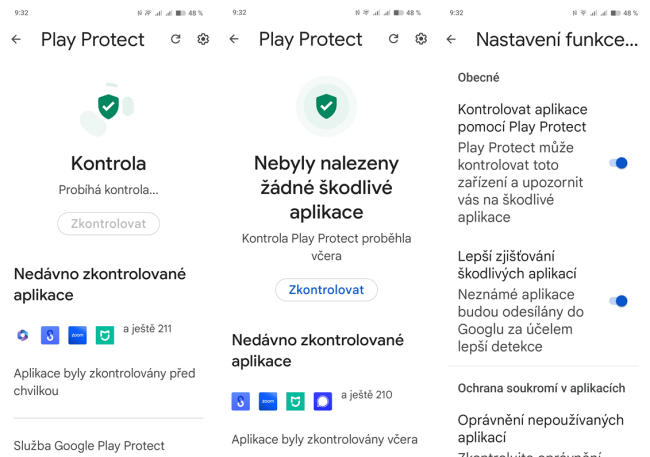
Zejména si všímejte červených ikon, například když telefon již nedostává bezpečnostní aktualizace. Pokud taková situace nastane, nemusíte hned panikařit, ale pamatujte na to, že bez aktualizací se váš telefon stává stále zranitelnějším. V takovém případě je vhodné začít uvažovat o alternativě.
2. Kontrola účtu Google
Účet Google je pro bezpečnost Androidu klíčový. Můžete jej zkontrolovat přímo v nastavení telefonu. Stačí postupně klepnout na „Uživatelé a účty“, kde vyberete příslušný účet a následně na „Účet Google – údaje, zabezpečení a personalizace“.
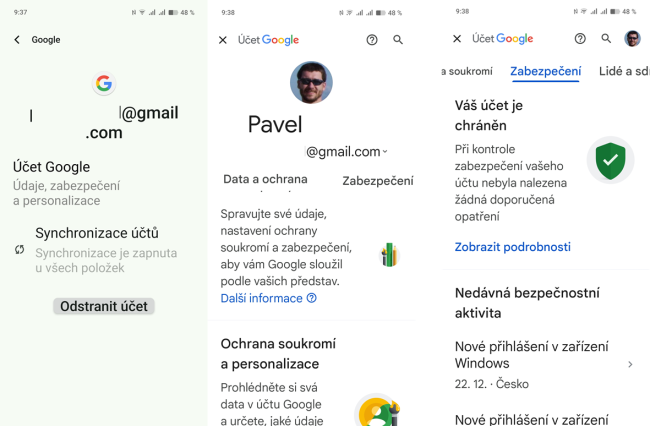
Možnosti nastavení účtu jsou rozsáhlé, ale určitě se podívejte na karty „Zabezpečení“ a „Data a ochrana“. Pokud není něco v pořádku, Android by vás měl provést vyřešením problému.
3. Kontrola prohlížeče
I když na telefonu používáme hlavně specializované aplikace, prohlížeč zůstává důležitým nástrojem. V nastavení prohlížeče Chrome můžete spustit bezpečnostní kontrolu, která prověří aktualizace, kompromitovaná hesla, bezpečné prohlížení, oprávnění a oznámení.
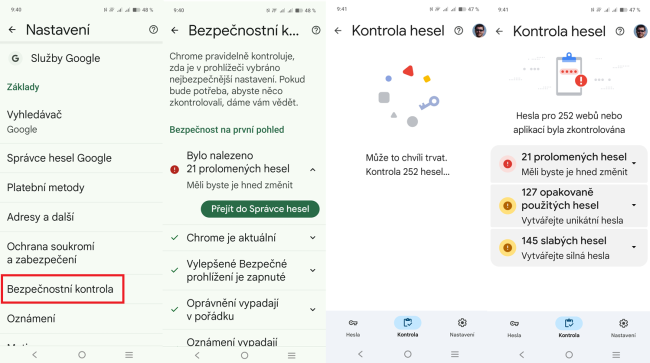
V ideálním případě se objeví seznam se zelenými zatržítky. Pokud kontrola odhalí problém, můžete ho odtud přímo řešit.
Mohlo by vás zajímat
Šest zasvěcených rad, jak se ochránit před hackery: hned ta první ale překvapí – možná i vás

4. Spuštění antivirového programu
Antivirový program třetí strany není nutností pro všechny uživatele Androidu. Pokud ale často zkoušíte různé aplikace z různých zdrojů, měli byste zvážit použití antivirové aplikace, jako je Sophos Intercept X for Mobile.
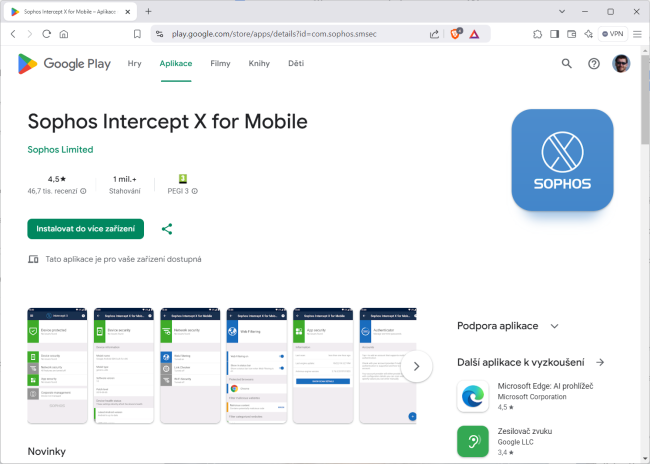
Google Play Protect poskytuje základní antivirovou ochranu a najdete jej v Obchodě Play pod „Správa aplikací a zařízení“. Běží automaticky na pozadí, ale můžete jej spustit i ručně.
5. Oprávnění aplikací
Klíčovým bodem bezpečnosti jsou oprávnění aplikací. Zatímco některé aplikace jsou vzorné a vyžadují minimum oprávnění, jiné shromažďují zbytečná práva. V nastavení byste měli zkontrolovat sekci „Ochrana soukromí“ a zde „Správce oprávnění“ Uvidíte přehledně, jaká oprávnění mají jednotlivé aplikace. Pro citlivé přístupy, jako je poloha, kamera nebo mikrofon, se používá zvýrazněné zobrazení. Podívejte se také na „Panel ochrany soukromí“.
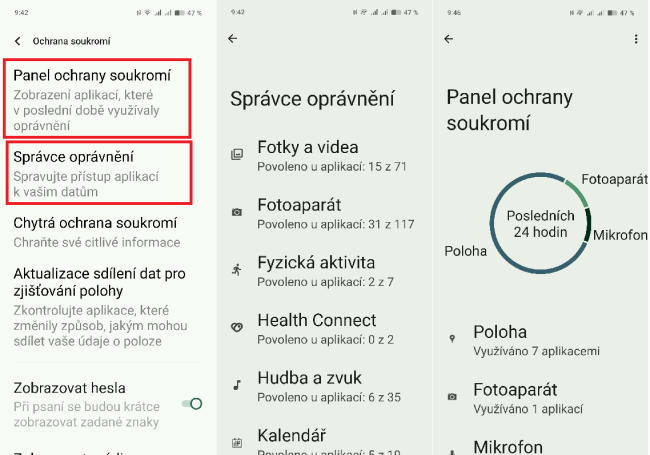
Pravidelné provádění těchto kontrol vám pomůže udržet vaše zařízení v bezpečí a mít přehled o tom, kdo má přístup k vašim datům.
Zdroj: redakce